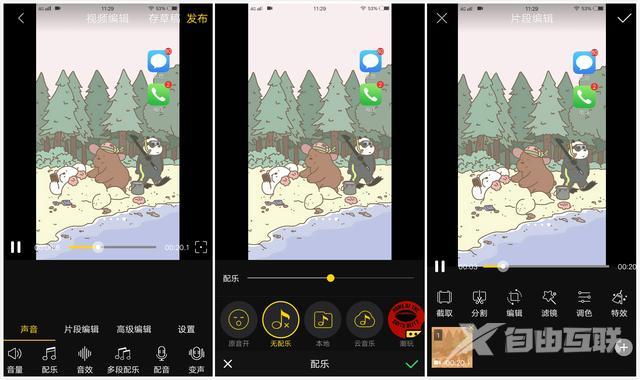vivo手机不仅颜值高,还有很多实用的功能。比如说,里面就有一个很棒的功能,一键开启,就能将手机屏幕里的内容录制下来了。那么,大家知道这是什么功能吗? 这个功能其实就是
vivo手机不仅颜值高,还有很多实用的功能。比如说,里面就有一个很棒的功能,一键开启,就能将手机屏幕里的内容录制下来了。那么,大家知道这是什么功能吗?
这个功能其实就是录屏功能了,那么下面就一起来了解一下这个功能,以及看看录制完的视频要怎么处理吧~
一、vivo自带录屏
1.屏幕录制
vivo的录屏功能在哪呢?vivo的录屏功能其实就叫【屏幕录制】,进入vivo手机中的【超级截屏】就能看到它了。
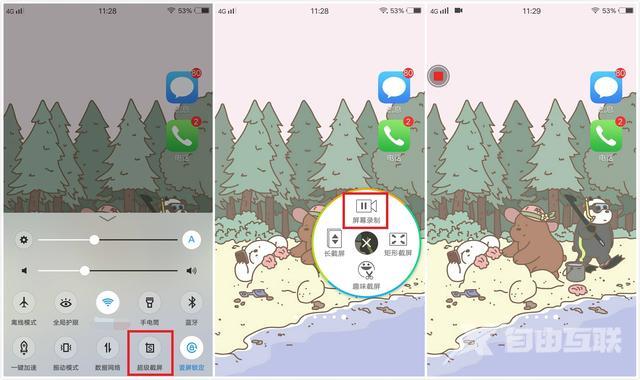
2.录制声音
我们先进入vivo的快捷菜单栏,然后点击【超级截屏】--【屏幕录制】,就能开始录屏,将手机屏幕里的内容录制下来了。
如果你想要录制的视频有声音的话,那么这个设置:【录制声音】就一定要开启了!进入vivo【设置】后,点击【超级截屏】,点亮开启【录制声音】即可。开启后,录屏就有声音啦。
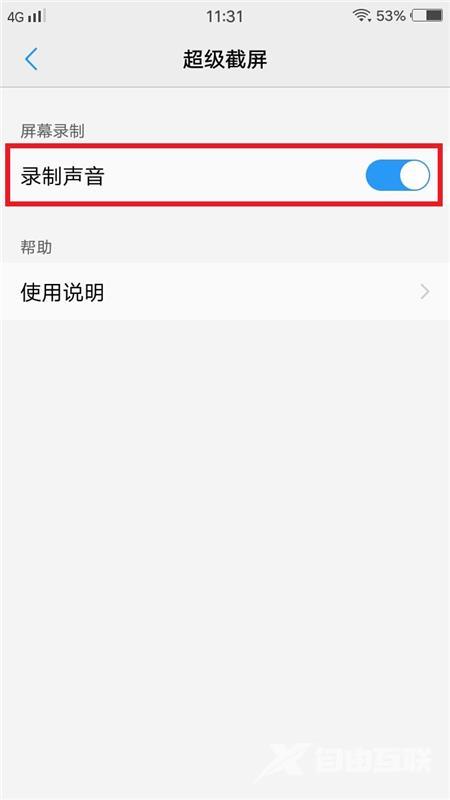
二、视频后期编辑
1.编辑工具
录屏完成后,肯定要进一步处理刚录制好的视频啦。这个时候,我们就能通过清爽视频编辑来编辑、处理视频啦。
直接选中其中的【视频编辑】功能,就能根据需要选择相关的功能选项来编辑、完善我们的视频啦。
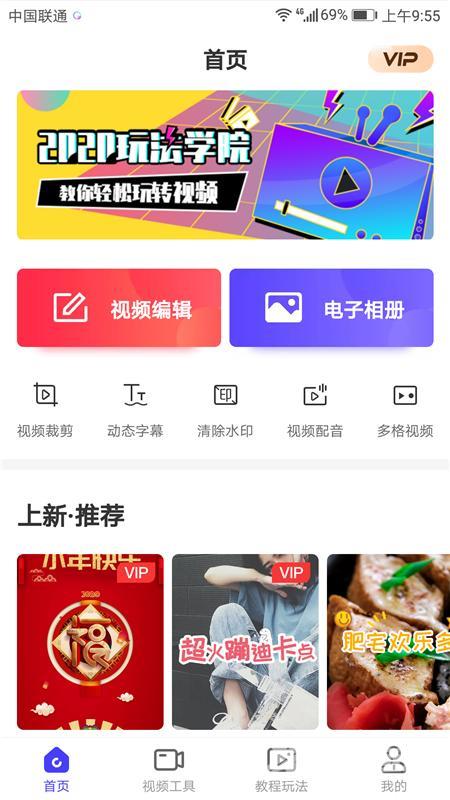
2.详细操作
我们点击【视频编辑】功能后,先将刚录制好的视频上传上去,接着点击【下一步】,便能看到这些功能选项:声音、片段编辑、高级编辑以及设置。根据需要进行选择即可,比如说,我们可以点击【声音】--【配乐】,给视频配上一段合适的音乐等等。